【前言】
所有下载地址均为官方网站
注:本人jdk很久之前就安装了,这里不做介绍
【正文】
1.点击网址进入官网:https://www.eclipse.org/
2.点击【DowmLoad】
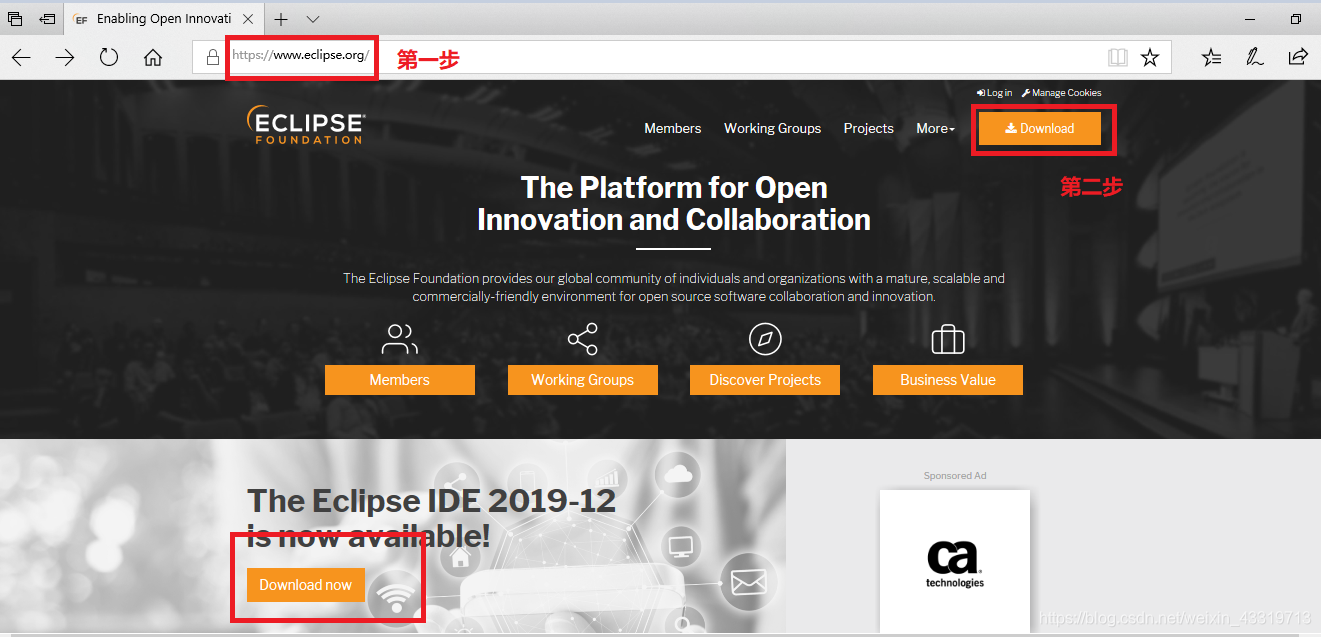
3.点击【Dowload Packges】
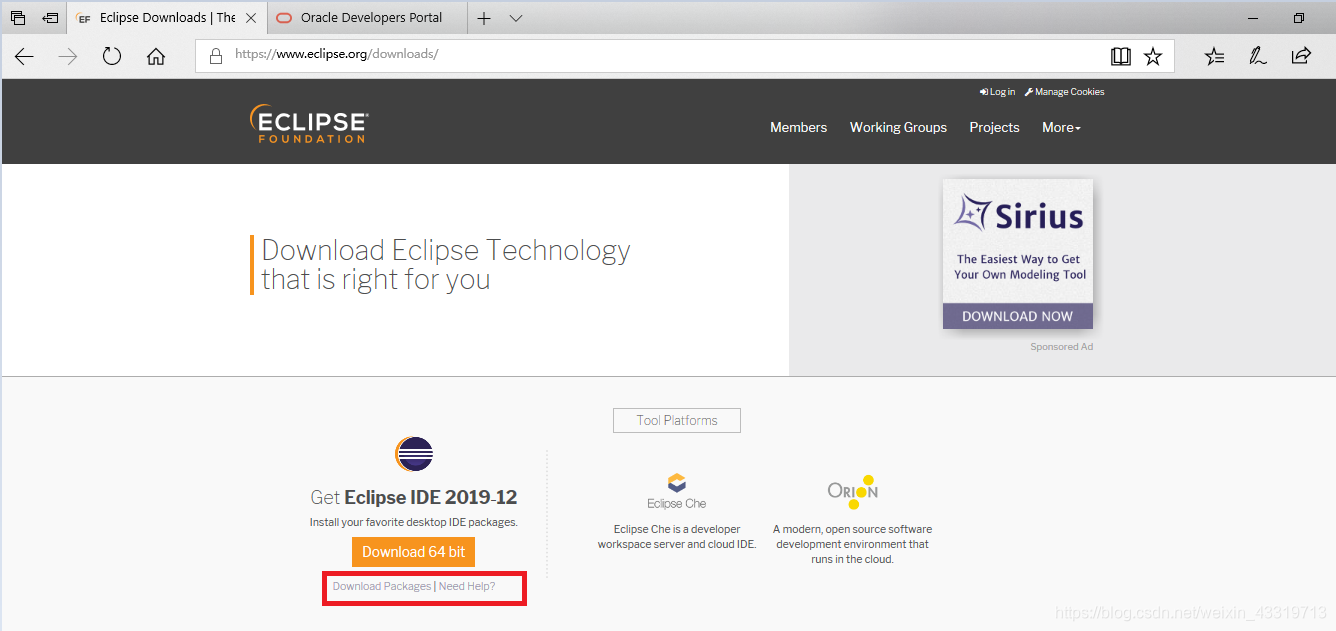
扫描二维码关注公众号,回复:
10778520 查看本文章


4.选择【Windows 64-bit】,大家根据自己的操作系统选择下载的版本。如果不清楚自己的电脑的位数可以如下图进行查看。我这里选择了64位
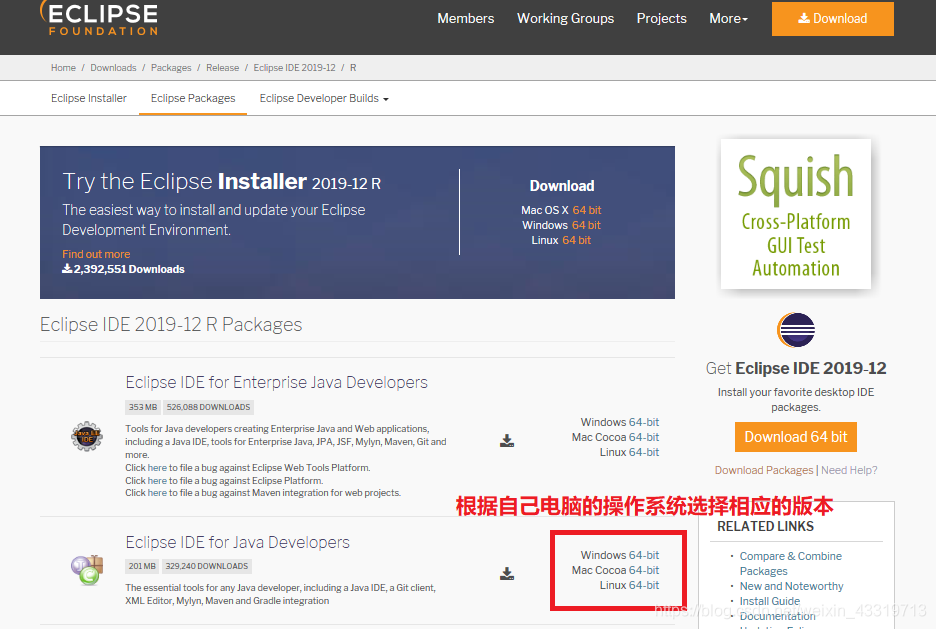
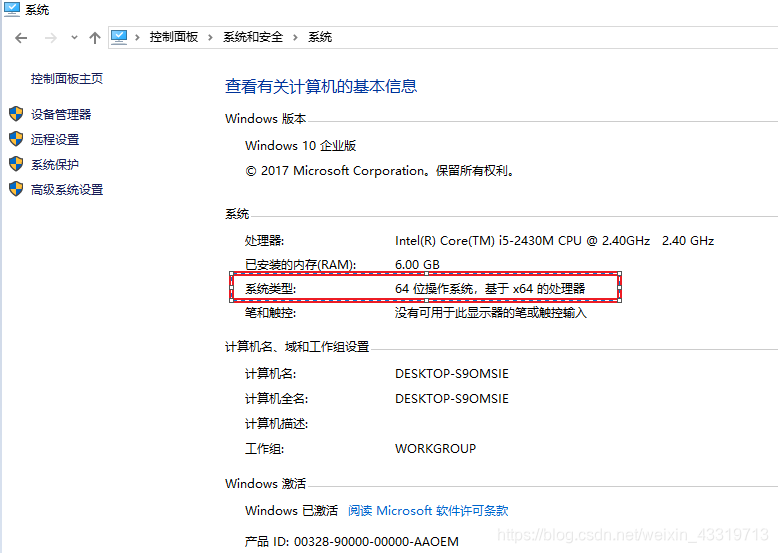
5.点击【File:eclipse-java-2019.....zip】下载
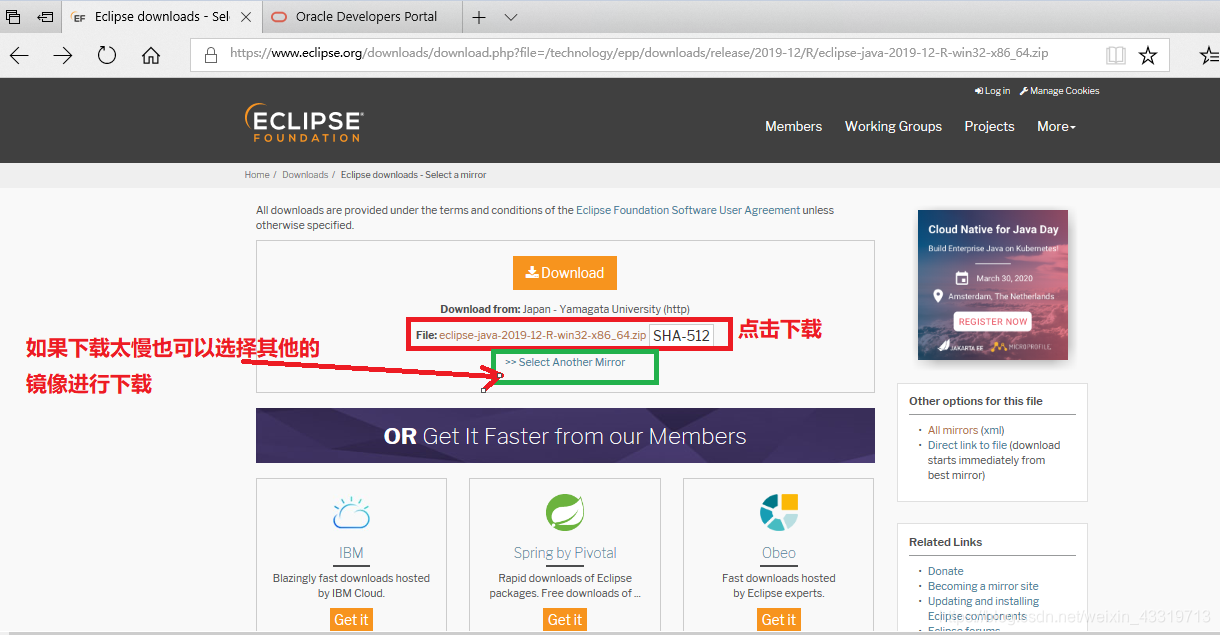
6.点击【保存】,这时电脑就在自动下载了,可以看看自己它的下载进度

7.对下载好的.zip文件进行【解压】,解压之后如图
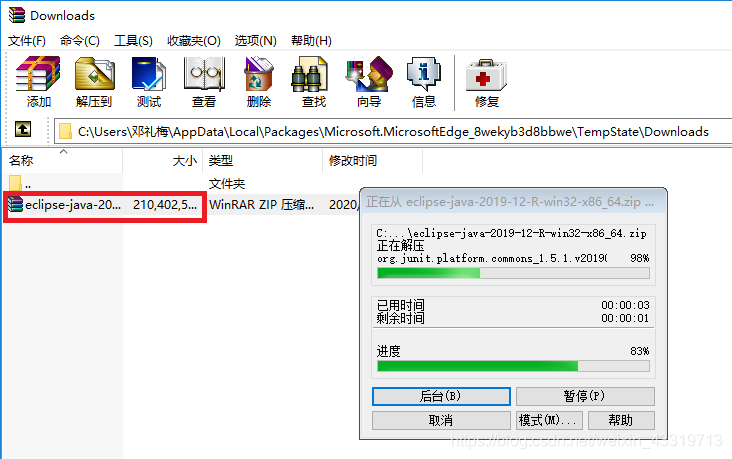
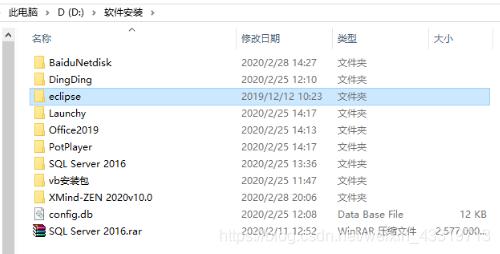
8.打开解压好的【eclipse】文件夹
9.选择【eclipse.exe】单击右键,选择【以管理员身份运行】

10.选择工作空间,就是你以后开发的项目保存的文件夹位置,在D盘建立一个新文件夹【myjavaworkspace】,界面【打勾】,防止每次启动软件时都会让你选择工作空间
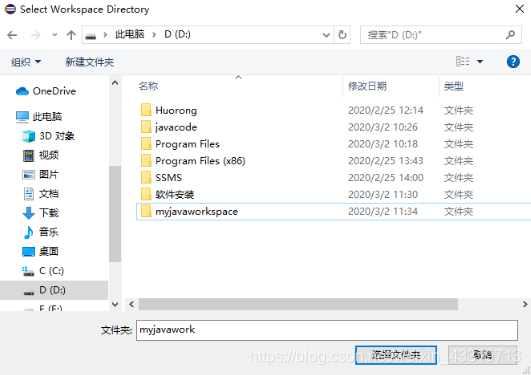
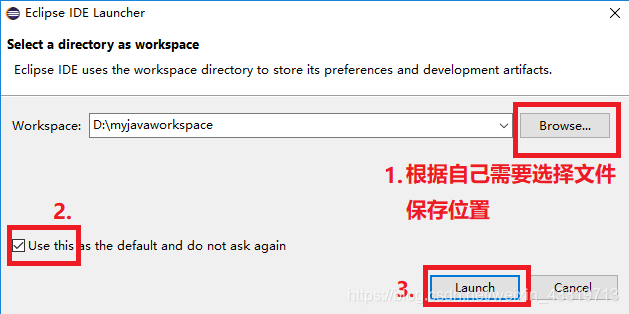
11.【启动eclipse】,出现了欢迎界面
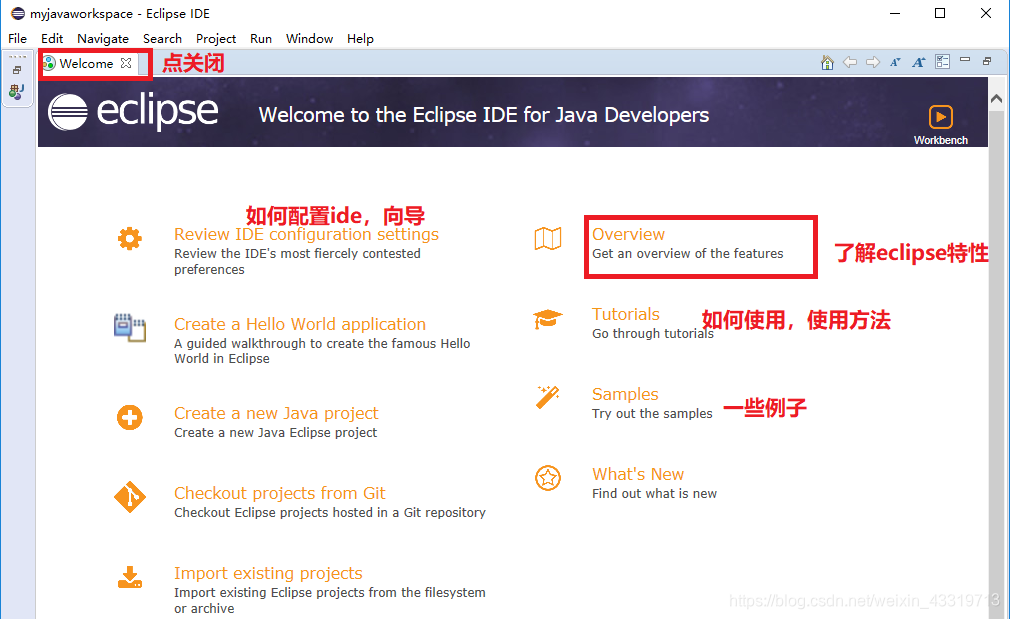
12.现在我们就可以开始【创建项目】了。点击【File】—>【New】—>【Java Project】—>【Project name】

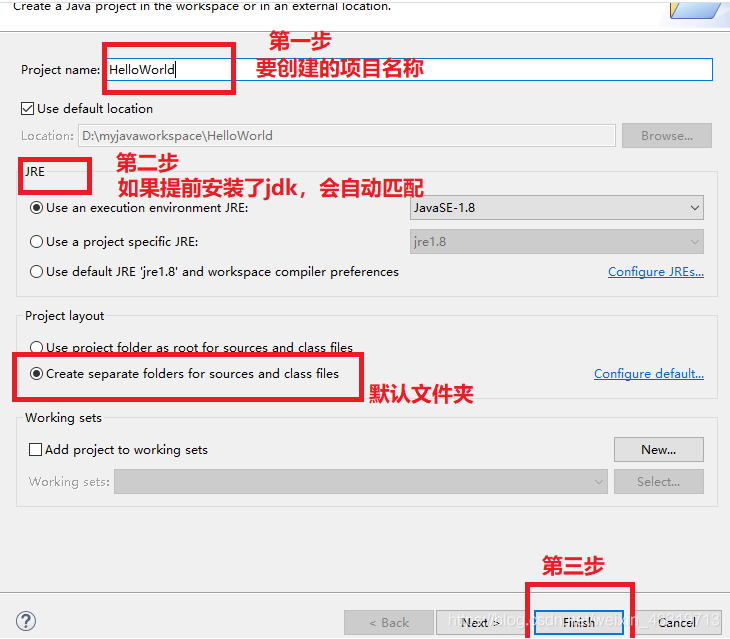
13.创建成功之后的界面就是这样了
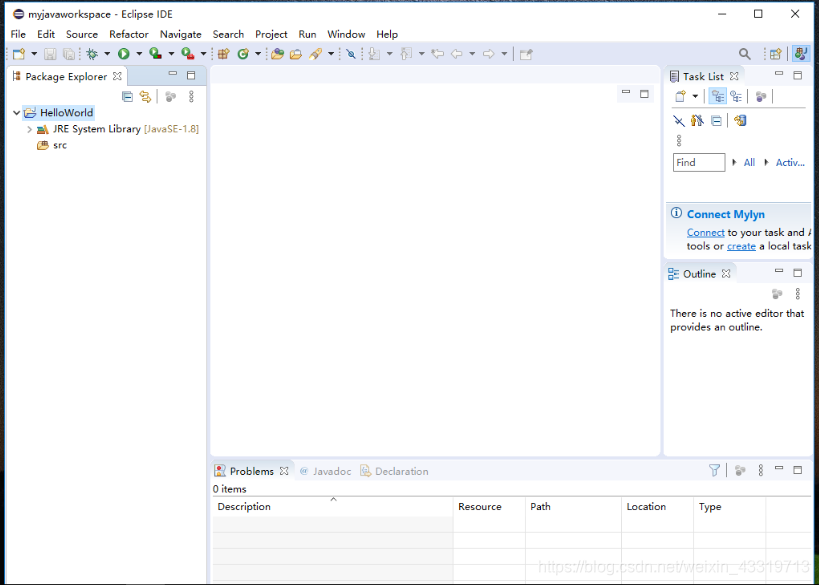
开始你的第一个Java项目吧!
